요즘은 TV 시청보다 유튜브를 통한 동영상 시청이 더 일상적인 일이 되었습니다.
즐겨 듣는 음악도 MP3로 보관해서 듣기 보다는 유튜브에서 좋아하는 음악을 찾아 목록 리스트를 만들어 듣는게 더 보편화 되었습니다.
유튜브를 이용하는 시간이 많은 경우 중간에 삽입되는 광고를 제거하거나 유튜브를 백그라운드에서 재생하기 위해 YouTube 프리미엄 또는 YouTube 뮤직 프리미엄에 가입해서 유료로 YouTube를 이용하게 됩니다.
하지만 유튜브 이용이 그리 많지 않고, 주로 음악을 듣는 목적인 경우 단지 스마트폰의 화면을 끈 상태에서 백그라운드로 유튜브 음악을 듣기 위해 YouTube 뮤직 프리미엄에 유료 가입하기에는 조금 아깝다는 생각이 들기도 합니다.
그렇다고 음악을 듣기 위해 보지도 않는 스마트폰의 화면을 계속 켜 놓고 한 손으로 계속 들고 있는 것도 무척이나 불편한 일이 아닐 수 없습니다.
이번 글에서는 별도의 유튜브 유료 가입 없이 아이폰 화면을 끈 상태에서 유튜브 음악을 백그라운드로 재생 해서 듣는 방법에 대해 알아보겠습니다.
아이폰의 화면을 끄고 유튜브 음악을 백그라운드로 재생해서 듣는 방법
1. 아이폰에서 사파리 브라우저 앱을 실행해서 엽니다.
2. 사파리 브라우저에서 YouTube.com 사이트로 접속합니다.
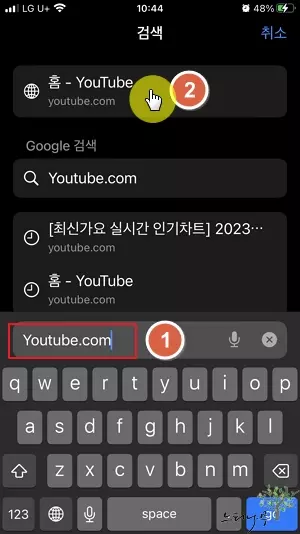
3. 접속한 유튜브 사이트에서 재생을 원하는 음악을 검색해서 재생합니다.
– YouTube 앱으로 열면 안되고, 사파리 브라우저에서 재생해야 합니다.
4. 음악이 재생중인 상태에서 아이폰의 측면에 있는 화면 잠금 버튼을 눌러 화면을 끄고 아이폰을 잠급니다.
그럼 당연히 재생중인 음악도 멈추게 됩니다.
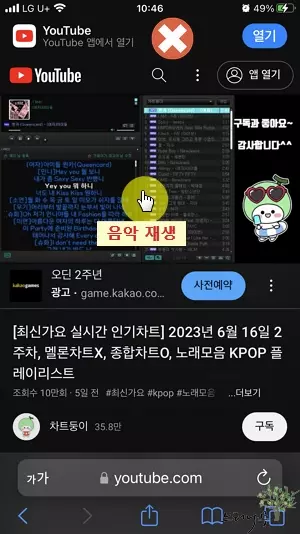
5. 이제 다시 측면 버튼을 눌러 잠금 화면을 켜게되면 잠금화면에 좀 전에 재생중이었든 유튜브가 나타나게 됩니다.
[재생 버튼]을 터치해서 음악을 재생합니다.
6. 잠금 화면에서 음악을 재생해 놓으면 아이폰 측면의 버튼을 눌러 화면을 끄도 음악은 백그라운드로 계속 재생하게 됩니다.
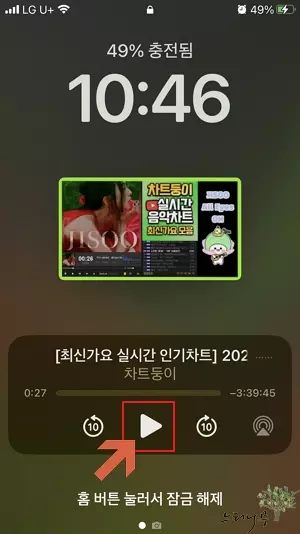
마무리
※ 아이폰 뿐만아니라 갤럭시폰과 같은 다른 스마트폰에서도 비슷한 방법으로 유료 가입 없이 백그라운드로 유튜브 음악을 재생할 수 있습니다.
※ Google Chrome 브라우저나 Microsoft Edge 브라우저와 같은 일부 브라우저에서는 YouTube.com을 접속했을 때 유튜브 앱으로 바로 실행되는 경우가 있습니다.
이를 경우 Mozilla Firefox나 다른 웹 브라우저를 사용해서 위의 방법으로 화면을 끄고 백그라운드로 음악을 재생해서 듣기 하시면 됩니다.
※ 함께 읽으면 도움이 될 만한 다른 포스팅 글입니다.
- 아이폰 홈 화면에 인터넷 사이트 바로가기 아이콘을 추가하는 방법
- 아이폰에서 긴급재난문자, 안전안내문자 수신 허용 또는 차단 설정 하는 방법
- 아이폰 사파리(Safari)의 열린 탭 모두 닫기 및 최근 닫은 탭 다시 열기 방법
- 아이폰에서 자동 잠금 시간을 변경하는 방법 및 화면이 잠기지 않도록 설정하는 방법
- 아이폰에서 찍은 사진의 촬영 날짜와 시간 변경 및 촬영 위치 변경 방법
- 아이폰의 여러 홈 화면에 동일한 앱 실행 아이콘을 추가해서 사용하는 방법
- 아이폰에서 카메라 셔터 소리를 없애고 무음 촬영 하는 방법
- 아이폰에서 20명 이상에게 단체 문자 메시지를 보내는 방법
이 글이 도움이 되었기를 바랍니다. ^-^